
Мазмұны:
- Автор John Day [email protected].
- Public 2024-01-30 10:25.
- Соңғы өзгертілген 2025-01-23 14:51.
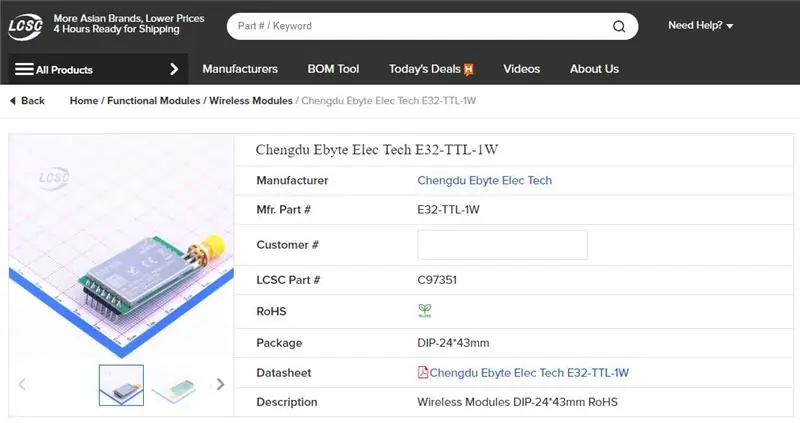

Эй, не болды, жігіттер! Акарш мұнда CETech -тен.
Бұл менің жоба eByte-ден E32 LoRa модулін байланыстырады, бұл Arduino IDE көмегімен ESP32 бар қуаттылығы 1 ватт болатын трансивер модулі.
Біз соңғы оқулықта E32 жұмысын түсіндік, бұл жолы мен ESP32 -ді E32 -ге қосатын ПХД жасадым.
Ақырында, біз LoRa -ның басқа модулімен тақтаны тексереміз және қосылым орнатамыз.
Енді қызықтан бастайық.
1 -қадам: бөлшектер

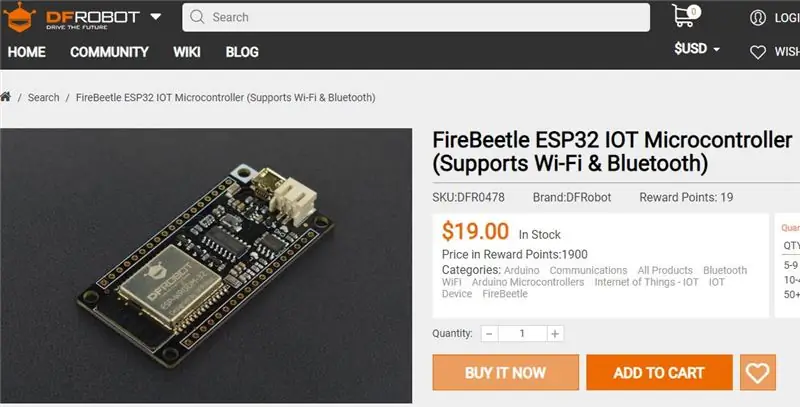
LoRa модульдерін eByte -ден LCSC -тің келесі сілтемелерінен таба аласыз:
E32 1W LCSC модулі:
E32 100 мВт модуль LCSC:
Антенна 433 МГц LCSC:
DFRobot -тан Firebeetle ESP32:
2 -қадам: Сіздің жобаңыз үшін ПХД алыңыз

ПХД -ны желіде арзанға тапсырыс беру үшін сіз JLCPCB -ті қарауыңыз керек!
Сіз өзіңіздің есігіңізге 2 долларға және жеткізілімге жеткізілген 10 сапалы ПХД аласыз. Сіз сондай -ақ бірінші тапсырыс бойынша жеткізілімге жеңілдік аласыз. Өзіңіздің жеке ПХД -ны EasyEDA -ға айналдыру үшін, оны жасағаннан кейін, Gerber файлдарын JLCPCB -ге жүктеп, оларды сапалы және жылдам өңдеу уақытында дайындаңыз.
3 -қадам: Алдыңғы оқу құралы [ҚОСЫМША]
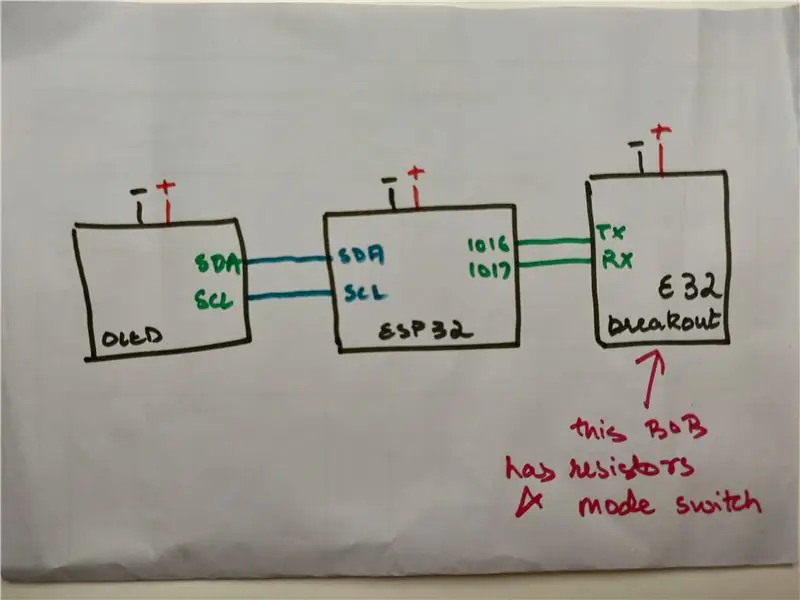

Мен өткен аптада сол модульге арналған сабақты бастауға арналған бейнеролик түсірдім, мен сізге бұл оқулықты жалғастырмас бұрын қарап шығуды ұсынамын.
4 -қадам: Сымдар мен тізбек
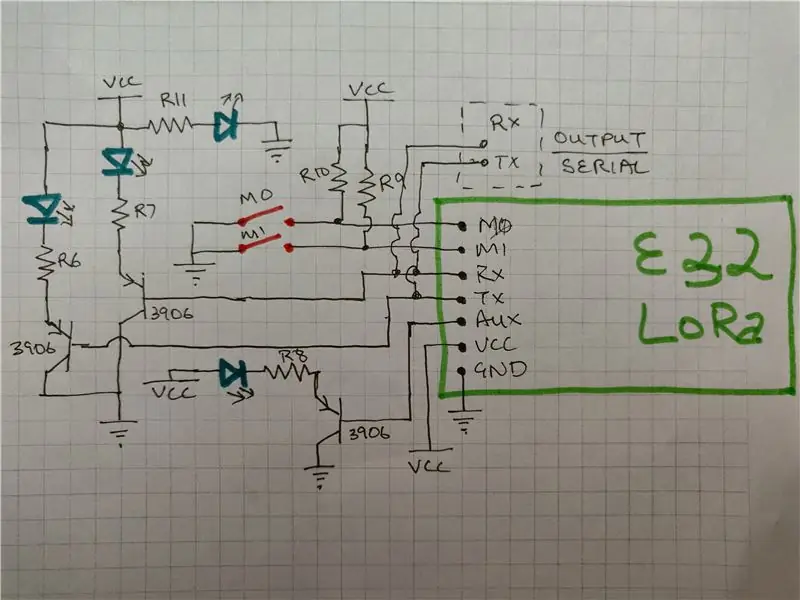
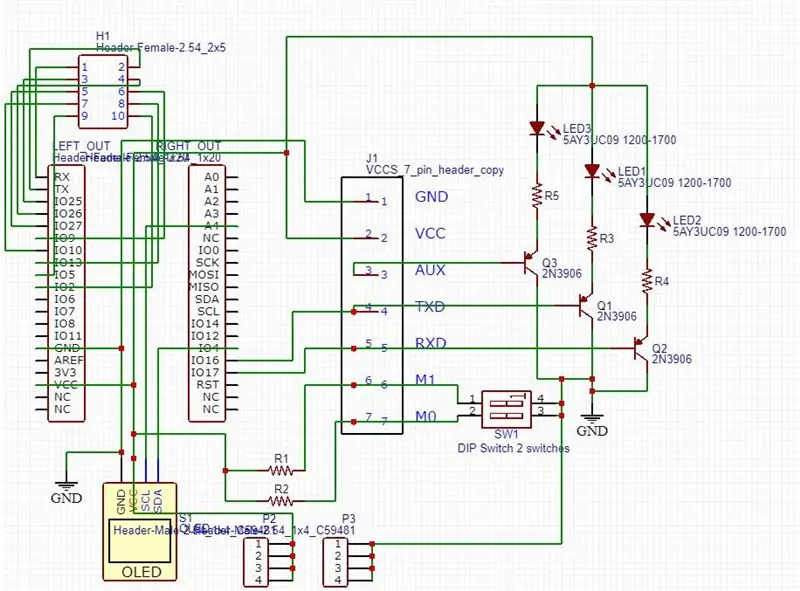
Барлық қосылулар қазірдің өзінде ПХД -де жасалған.
ESP32, OLED және E32 ажырату тақтасы арасындағы байланыстар негізгі болып табылады және тек бірнеше сым арқылы қосылады.
E32 ажырату тақтасының ішкі қосылыстары сәл күрделі, ол үшін мен жеке схеманы қостым.
Ең маңызды байланыс - M1 және M0 түйреуіштері. Модульдің жұмыс істеуі үшін оларды GND немесе VCC -ке қосу керек және оларды қалқымалы күйде қалдыруға болмайды. Біз келесі қадамда M1 және M0 көмегімен әр түрлі режимді таңдау туралы көбірек білетін боламыз.
Ақырында, мен Rx және Tx түйреуіштеріне бірнеше светодиодты қостым, осылайша UART арқылы деректерді жіберу кезінде ол светодиодтарда көрінеді.
5 -қадам: жұмыс режимдері
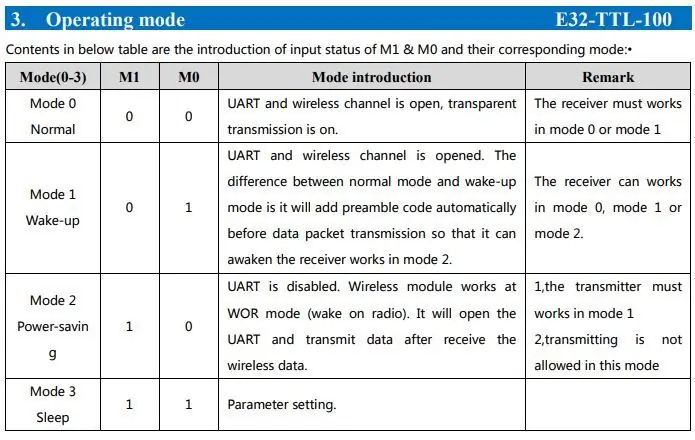
М1 және М0 түйреуіштерінің кернеуін өзгерту модульдің әр түрлі режимдерін орнатуға болады.
Біз жоғарыдағы кестеде әр түрлі режимдерді көре аламыз.
Мен көбінесе 0 режимі мен 3 режиміне назар аударамын. LoRa қалыпты пайдалану үшін мен модульді 0 режимінде, ал конфигурация үшін оны 3 режимде сақтаймын.
Бұл жоба үшін біз екі түйреуішті де 0 күйінде сақтаймыз, яғни 0 режимі.
6 -қадам: Біздің ПХД

Мен жоғарыда көрсетілген схеманы пайдаланып ПХД құрастырдым және оны өндірдім.
ПХД -да ESP32, E32 және OLED дисплей модульдерінің тақырыптары бар.
Бұдан басқа бірнеше негізгі компоненттер бар.
Мен сонымен қатар жобаны кеңейту үшін PCB -де ESP32 қосымша GPIO түйреуіштерін бөліп алдым.
Сондықтан мен компоненттерді ПХД -ге дәнекерледім және келесі қадамда ESP32 бағдарламаладым.
7 -қадам: кодтау
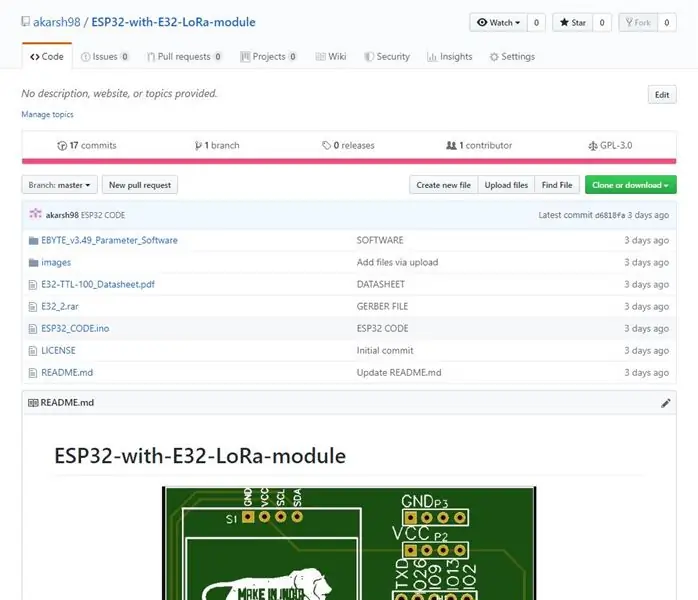
1. GitHub репозиторийін жүктеңіз:
2. Жүктелген репозиторийді шығарыңыз.
3. Arduino IDE -де шикізат нобайын ашыңыз.
4. Құралдар> Тақтаға өтіңіз. Менің жағдайда Firebeetle ESP32 пайдаланатын сәйкес тақтаны таңдаңыз.
5. Дұрыс хабарды таңдаңыз. Құралдар> Порт тармағына өтіңіз.
6. Жүктеу түймесін басыңыз.
7. Қойынды жүктеу аяқталды десе, сіз OLED дисплейінің өмірге енетінін көресіз.
8 -қадам: Қорытынды тест


Мен ESP32 ПХД -ны микро USB арқылы қуат көзіне қостым.
LoRa сілтемесінің екінші жағында мен FTDI модулін компьютерге қосқан алдыңғы оқулықтағы үзіліс модулін қолдандым және M0 мен M1 режимінің қосқышын 0 және 0 күйіне қойдым.
Содан кейін UART арқылы деректерді компьютерге қосылған модульге жібере бастадық және OLED LoRa арқылы алынған деректерді көрсете бастағанын байқады, содан кейін ESP32 растау туралы хабарламаны жібереді, біз оны сериялық мониторда көреміз. Дәл осы демо үшін менің бейнені қараңыз.
Ұсынылған:
Arduino көмегімен TM1637 дисплей модулінің интерфейсі: 3 қадам

TM1637 дисплей модулі Arduino көмегімен: Ас-Салам-О-Алейкум! Бұл нұсқаулық TM1637 дисплей модулін Arduino -мен байланыстыру туралы. Бұл төрт цифрлық жеті сегментті дисплей модулі. Түрлі түсті болады, менікі - қызыл түс
Bluetooth модулінің атауын Arduino көмегімен қалай оңай өзгертуге болады: 4 қадам

Bluetooth модулінің атауын Arduino көмегімен қалай оңай өзгертуге болады: Бұл жобада сіз Bluetooth модулінің атауын білуге және bluetooth жұмысындағы сәтсіздіктерді анықтауға үйренесіз. Бұл жоба үшін төменде берілген келесі компоненттерді қолданасыз
Thingspeak және DHT11 оқулығымен ESP8266 - Веб -сервер: 7 қадам

Thingspeak және DHT11 оқулығымен ESP8266 | Веб -сервер: Сәлеметсіз бе, балалар! Акарш мұнда CETech -тен. Бұл менің жобам - бұл MQTT идеясымен бірге Thingspeak көмегімен ESP8266 көмегімен Thingspeak платформасын түсінуге арналған оқу қисығы. Мақаланың соңына қарай біз
Arduino UNO көмегімен MAX7219 нүктелік матрицалық дисплей модулінің 4 -тен 1 нұсқаулығы: 5 қадам

Arduino UNO көмегімен MAX7219 нүктелік матрицалық дисплей модулінің 4 -тен 1 -ге дейінгі оқулығы: Сипаттама: Жарықдиодты матрицаны басқару оңай ма? Бұл 4 -тен 1 нүктелік матрицалық дисплей модулі сізге сәйкес келуі керек. Барлық модуль әрқайсысы MAX7219 IC -мен жабдықталған 8x8 RED төрт ортақ катодты матрицамен келеді. Жұмыс мәтінін көрсету өте жақсы
ESP32 NodeMCU WiFi мен Bluetooth модулінің оқулығын қолдану арқылы жарық диодты жыпылықтаңыз: 5 қадам

ESP32 NodeMCU WiFi мен Bluetooth модулінің оқулығын қолдану арқылы жарық диодты жыпылықтаңыз: DescriptionNodeMCU - бұл ашық көзі IoT платформасы. Ол Lua сценарий тілінің көмегімен бағдарламаланған, платформа eLua ашық бастапқы коды жобаларына негізделген. Платформа lua-cjson, spiffs сияқты көптеген ашық бастапқы жобаларды қолданады. Бұл ESP32 NodeMc
